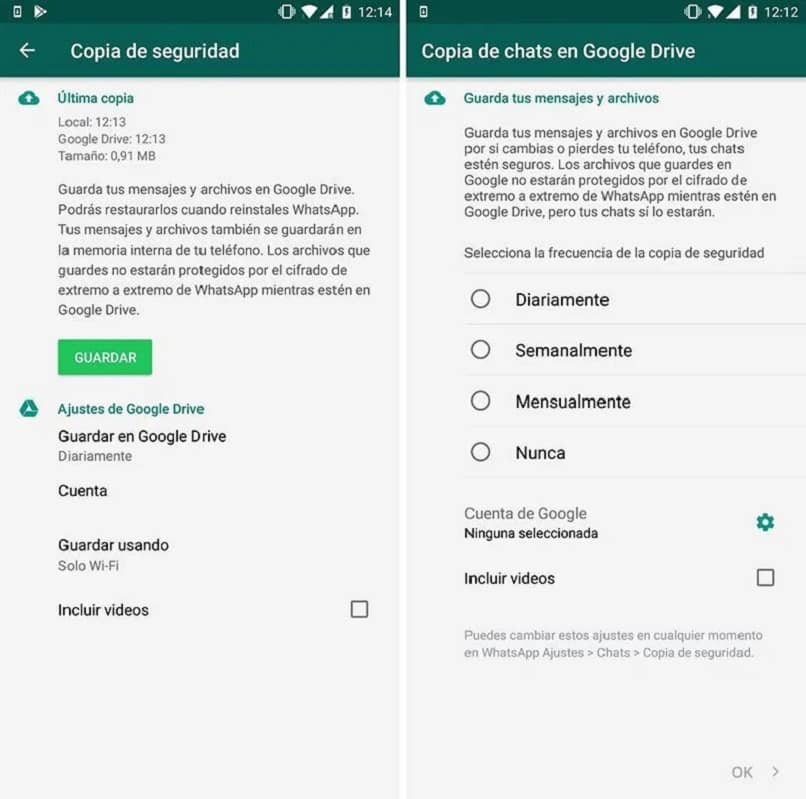
Bezpieczeństwo nie jest drugorzędnym elementem, gdy myślimy o urządzeniach telefonów z systemem operacyjnym Androidaw tym konkretnym przypadku nie chcieliśmy przestać mówić o tym, jakie kopie zapasowe znajdują się w tego typu urządzeniach.
Jeśli zwykle czytasz wszystkie nasze artykuły, zauważyłeś, że nie raz uczyliśmy, jak wykonać kopię zapasową na Androidzie i dzisiaj chcemy porozmawiać o tym trochę więcejszczegół, o którym prawdopodobnie niewielu wie.
Zaledwie kilka dni temu rozmawialiśmy o najlepszych aplikacjach do tworzenia kopii zapasowych na Androida, biorąc pod uwagę, że wiele z nich jest naprawdę łatwych w użyciu, chociaż w tym przypadku chcemy ci pokazać kilka innych metod, które również działają świetnie.
Czy Google usuwa kopie zapasowe Androida?
Ta kopia zapasowa jest zalecana przed wykonaniem czynności, takich jak twardy reset, rootowanie, instalowanie niestandardowej pamięci ROM itd., aby chronić aplikacje, kontakty i ustawienia itp.
Rzeczywiście, tworzenie kopii zapasowej od czasu do czasu jest najlepszym sposobem na ochronę naszego urządzenia przed możliwymi włamaniami i innymi irytującymi sytuacjamiwięc lepiej poczytaj trochę o tym.
Z drugiej strony musimy powiedzieć, że chociaż wielu z nas zawsze myślało, że te kopie pozostały tam na czas nieokreślony, tak nie jest.
Jak długo trwa kopia zapasowa WhatsApp?
Należy powiedzieć, że zaledwie kilka dni temu otrzymaliśmy wiadomość, że Google usunie kopię zapasową Androida po dwóch miesiącach bezczynnościprawdopodobnie w celu zwolnienia miejsca na swoich serwerach.
Rzeczywiście, faktem jest, że musimy wziąć to bardzo pod uwagę, ponieważ czas szybko mija, i może zabraknąć kopii zapasowej jeśli nie jesteś ostrożny.
Podobnie, kiedy mówimy o Android Backup, musimy powiedzieć, że Google zaoferował pewne informacje na ten temat. Teraz wiemy, że dwa tygodnie po utworzeniu kopii zapasowej, uzyskuje datę ważności.
Dwa miesiące po utworzeniu ostatniej kopii zapasowej Google usuwa ją bezpośrednio bez wysyłania żadnego powiadomienia przed poinformowaniem Państwa o zaistniałej sytuacji.
Otrzymaliśmy tę wiadomość właśnie dzięki temu, na co zwrócił uwagę użytkownik forum Reddit „Tanglebrook”, który skomentował swoje doświadczenia w tym zakresie (dlatego ważne jest, aby miał z nami stały kontakt w celu poprawy ) i czy to jasne, Twoja kopia zapasowa została usunięta bez jego wiedzy.
Rzeczywiście, musisz wziąć pod uwagę w tego typu sytuacji, że jeśli z jakiegoś powodu nie wykonasz nowej kopiialbo ją zignorujesz, możesz ją stracić.
zgodnie z tą samą kolejnością pomysłów, jak wspomniano na tym forum i całkowicie się z tym zgadzamy, ideałem byłoby, gdyby użytkownicy Dysku Google zachowali znaczną część te treści przechowujemy przez czas nieokreślony.
Niestety okazuje się, że przynajmniej na razie wydaje się, że to nie jest ich decyzja i z tego powodu musimy rozstrzygnąć aktualizując je co około dwa miesiące.
Jak mogę sprawdzić stan mojej kopii zapasowej?
Jeśli chcesz zobaczyć w jakim stanie znajdzie kopię zapasową Androida który jest przechowywany na Dysku Google, musisz wykonać dość prostą procedurę.
Pierwszą rzeczą będzie pobranie oficjalnej aplikacji Google Drive. Później musisz go otworzyć i wejść do menu. Przejdź do zakładki Kopie zapasowe, a zobaczysz w jakim stanie są Twoje.
Jak zrobić kopię zapasową na Androidzie?
kopia zapasowa Google’a
Kopia zapasowa Google to jedno z głównych rozwiązań, które musisz mieć rozważyć w tego typu przypadkach. W stosownych przypadkach kopia zapasowa zostanie utworzona na Twoim koncie Google.
Jest o ciekawa opcja, bo jest naprawdę prosta, a także możesz chronić swoje dane, hasła, preferencje itp. Aby go aktywować, musisz przejść do Ustawień, Kopii zapasowej i przywracania, nic więcej.
Ręczne tworzenie kopii zapasowych na Androidzie
Teraz, jeśli z jakiegoś konkretnego powodu nie chcesz ryzykować z różnymi aplikacjami, zalecamy to ręcznie wykonaj kopię zapasową Androida.
Rzeczywiście, jest to tak proste, jak podłączenie urządzenia z Androidem do komputera. Następnie za pomocą eksploratora plików możesz zarządzać zawartością tak, jak lubiszNie ma problemu.
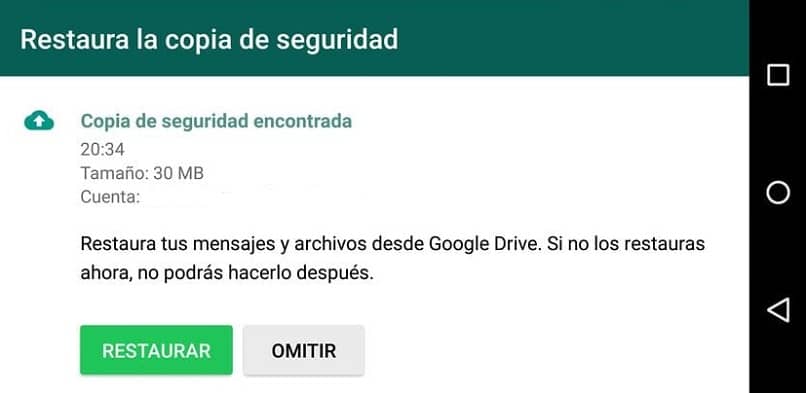
Utwórz kopię zapasową na Androida lub iPhone’a za pomocą komputera
Cóż, zacznijmy więc od najbardziej podstawowych pojęć, jeśli chodzi o tworzenie kopii zapasowej na Androidzie lub iPhonie, bezpośrednio przez komputer, co jest prostsze, ponieważ wielu użytkowników znajdzie krok po kroku que nie zmusza ich do zbyt dużej wiedzy na ten temat.
Wszystko, co musisz zrobić krok po kroku podczas tworzenia kopii zapasowej na Androidzie, polega na podłączeniu Androida do komputera z aktywną opcją „Debugowanie USB” i za pomocą tradycyjnego kabla USB do transmisji danych.
Gdy to zrobisz, znajdziesz się z możliwością zaobserwowania nowej jednostki pamięci na komputerze, który będzie miał nazwę twojego urządzenia.
W tym momencie klikasz na otwartą pamięć mieć dostęp do całej jego zawartości.
Następnie, aby aktywować debugowanie USB, musisz przejść do Ustawienia, Opcje programisty. W tym samym czasie musisz utworzyć plik nowy folder o nazwie „Moja kopia zapasowa S7 — lub dowolny inny telefon komórkowy — (DATA)”. To proste.
Ręczna kopia zapasowa za pomocą Google
Istnieje druga metoda, za pomocą której możemy również wykonać kopię zapasową, chociaż w tym przypadku musimy powiedzieć, że chociaż jest to przydatne, to samo nie będzie tworzyć kopii zapasowych danych, takich jak zdjęcia, SMS-y i filmyto znaczy służy do informacji, które nie mają związku z określoną treścią.
Oczywiście możesz przechowywać inne ważne elementy, takie jak Kontakty, kalendarz, dane aplikacji, hasła WiFi i niektóre ustawienia telefonu, Więc jeśli to ci wystarczy, lepiej czytaj dalej.
W takim przypadku, aby rozpocząć tworzenie kopii zapasowej, dotknij „Ustawienia” na telefonie i stamtąd „Kopia zapasowa i reset”. Następnie przejdź do „Utwórz kopię zapasową” i Automatyczne przywracanie ”, a później do „Utwórz kopię zapasową konta”.
w tej chwili będziesz musiał dodać konto Googlesprawdzając, czy zostały dodane wszystkie dane, które chcesz zsynchronizować.
Poza tym musisz wziąć to pod uwagę wybrane dane zostaną zapisane na serwerach Google i zostaną przywrócone, gdy to samo konto Google ma być używane na innym urządzeniu z Androidem. Jest to oczywiście najłatwiejszy proces tworzenia kopii zapasowej na Androidzie.
jeśli zdecydowałeś tą drugą metodą i chcesz wykonać kopię zapasową wiadomości SMS i historii połączeń, musisz wiedzieć, że istnieje specjalnie do tego stworzona aplikacja o nazwie SMS Backup +.
Naprawdę bardzo łatwo jest nauczyć się go używać, ponieważ Dane Gmaila będą wyświetlane z podpisem oddzielony od drugiego.
Więc możesz wybrać które dane, które naprawdę chcesz zapisać a które nie interesują Cię zbytnio, do tego stopnia, że wystarczy pobrać daną aplikację.
Po zainstalowaniu tej aplikacji na smartfonie następnym krokiem będzie kliknięcie opcji Połącz i następnie dodaj swoje konto Gmail.
Jeśli go nie masz, będziesz musiał go utworzyć, a następnie stuknij nad przyciskiem Automatycznej kopii zapasowejsprawdzając, czy kopia zapasowa wszystkich wiadomości SMS i dzienników połączeń jest tworzona automatycznie.
Musisz wziąć pod uwagę w ten sam sposób, że jeśli zgubisz telefon komórkowy, musisz go ponownie pobrać na nowy, i podaj „przywróć / przywróć” u góry. ponowne dodanie konta Google.
Co jeszcze chcesz wiedzieć o Android Backup?
Czy byłeś w stanie wykonać kopię zapasową na swoim Androidzie krok po kroku?
Nie zapomnij zostawić nam swoich komentarzy

